
Cơ sở về MATLAB
lượt xem 38
download
 Download
Vui lòng tải xuống để xem tài liệu đầy đủ
Download
Vui lòng tải xuống để xem tài liệu đầy đủ
Ðể khởi động làm việc với MATLAB, ta nhắp đúp vào biểu tượng của MATLAB. Màn hình nền xuất hiện bao gồm các cửa sổ: Cửa sổ lệnh Command Windows: Ðây là cửa sổ chính của MATLAB. Tại đây ta thực hiện toàn bộ việc nhập dữ liệu và xuất kết quả tính toán. Dấu nhắc để gõ các lệnh. Có một số lệnh tổng quát liên quan đến cửa sổ này như sau: clc: xóa cửa sổ lệnh. home: di chuyển con chạy lên góc trên trái của cửa sổ (khi chạy chương trình). help: trợ giúp thông...
Bình luận(0) Đăng nhập để gửi bình luận!
Nội dung Text: Cơ sở về MATLAB
- Chương 1:Cơ sở về MATLAB Biên soạn: Nguyễn Thị Hồng Thúy Phần A: CÁC KHÁI NIỆM CƠ BẢN VỀ MATLAB Chương 1 CƠ SỞ VỀ MATLAB 1.1. Khởi động MATLAB Ðể khởi động làm việc với MATLAB, ta nhắp đúp vào biểu tượng của MATLAB. Màn hình nền xuất hiện bao gồm các cửa sổ: Cửa sổ lệnh Command Windows: Ðây là cửa sổ chính của MATLAB. Tại đây ta thực hiện toàn bộ việc nhập dữ liệu và xuất kết quả tính toán. Dấu nhắc >> để gõ các lệnh. Có một số lệnh tổng quát liên quan đến cửa sổ này như sau: clc: xóa cửa sổ lệnh. home: di chuyển con chạy lên góc trên trái của cửa sổ (khi chạy chương trình). help: trợ giúp thông tin về một mục nào đó echo, echo on/off: tắt mở hiển thị các dòng của file m khi chạy chương trình. edit: gọi chương trình soạn file *.m. type tên_file: đọc nội dung file *.m. demo: gọi chương trình demo. quit, exit: thoát chương trình MATLAB. Ngoài ra còn có một số phím hỗ trợ thao tác: Phím Chức năng Phím Chức năng Gọi lại hàng trước End Về cuối hàng Gọi lại hàng kế Esc Xóa hàng Lui lại một ký tự Delete Xóa ký tự ở con chạy Tới một ký tự Backspace Xóa ký tự trước con chạy Ctrl Qua phải một từ Ctrl K Xóa đến cuối hàng Ctrl Qua trái một từ Shift home Ðánh dấu đến đầu hàng Home Về đầu hàng Shift end Ðánh dấu đến cuối hàng 2
- Chương 1:Cơ sở về MATLAB Biên soạn: Nguyễn Thị Hồng Thúy Cửa sổ lịch sử lệnh Command History: liệt kê các lệnh đã sử dụng trước đó kèm thời gian bắt đầu. Có thể lặp lại lệnh cũ bằng cách nhắp chuột kép vào lệnh đó. Cũng có thể cắt, sao hoặc xóa cả nhóm lệnh hoặc từng nhóm lệnh riêng rẻ. Cửa sổ không gian làm việc Workspace Browser: cho biết các biến sử dụng trong chương trình. Cửa sổ Launch Pad: cho phép người sử dụng truy cập nhanh các công cụ, tài liệu của MATLAB. Cửa sổ thư mục hiện tại Current Directory Browser: cho biết thư mục hiện tại đang sử dụng. Người sử dụng có thể nhanh chóng nhận biết, chuyển đổi thư mục hiện tại của môi trường công tác, mở File, tạo thư mục mới. 1.2. Sử dụng lệnh trực tiếp với MATLAB Những lệnh của MATLAB có thể được sử dụng trực tiếp hoặc chạy từ các file lệnh, nhưng nói chung, chúng ta thường sử dụng cả hai phương pháp trên. Ví dụ: Giải phương trình bậc hai ax + bx + c = 0 2 − b ± b 2 − 4ac x= Các nghiệm của phương trình có dạng: 2a Vì MATLAB là một chương trình tính toán số nên chúng ta phải xác định các giá trị của a, b, c. Dấu = được sử dụng để gán một giá trị nào đó cho một biến. Ta nhập các giá trị của a, b và c như sau (gõ phím Enter ở cuối mỗi hàng) >>a=2 a= 2 >>b=5 b= 5 >>c=-3 c= -3 Nếu có sử dụng dấu ; ở cuối dòng thì MATLAB sẽ không hiển thị lại giá trị vừa nhập. Ta hướng dẫn MATLAB tính nghiệm thứ nhất bằng cách gõ tiếp: x1=(-b+sqrt(b^2-4*a*c))/(2*a) x1= 0.5000 Tính nghiệm thứ hai bằng cách gọi lại lệnh trước và thay dấu + bằng dấu - x2=(-b-sqrt(b^2-4*a*c))/(2*a) 3
- Chương 1:Cơ sở về MATLAB Biên soạn: Nguyễn Thị Hồng Thúy x2= -3 Các phép toán cơ bản để tạo nên biểu thức trong MATLAB: Phép tính Ký hiệu Ví dụ Phép cộng a+b + 5+3 Phép trừ a–b - 7-4 Phép nhân a.b * 18 * 24 Phép chia a÷b / hoặc \ 56/8 = 8\56 Phép lũy thừa ab ^ 5^2 1.3. Sử dụng lệnh từ các file lệnh Những lệnh của MATLAB có thể được đưa vào một file. Sau đó hướng dẫn MATLAB làm việc với các lệnh đó. Tên của file phải được bắt đầu bằng một ký tự và có phần mở rộng là .m. Dùng lệnh edit hoặc vào menu File - New - M_file môi trường soạn thảo Editor/ Debugger sẽ xuất hiện. Trên màn hình soạn thảo, ta gõ các lệnh MATLAB: a=2; b=5; c=-3; x1=(-b+sqrt(b^2-4*a*c))/(2*a) x2=(-b-sqrt(b^2-4*a*c))/(2*a) sau khi gõ xong lệnh, ta lưu tâp tin với tên vidu.m rồi thoát khỏi môi trường soạn thảo để trở về Command Window. Ðể chạy các lệnh trong tập tin vidu.m ta chỉ cần gõ tên tập tin: >>vidu x1 = 0.5000 x2 = -3 1.4. Dòng nhắc gán giá trị các biến Ðể thay đổi các giá trị a, b, c ta phải soạn thảo lại file vidu.m rồi chạy lại. Ta có thể sửa lại chương trình để có dòng nhắc nhập a, b, c với các lần lượt chạy chương trình khác nhau. a=input ('nhap vao gia tri a = '); b=inpu t ('nhap vao gia tri b = '); c=input ('nhap vao gia tri c = '); x1=(-b+sqrt(b^2-4*a*c))/(2*a) 4
- Chương 1:Cơ sở về MATLAB Biên soạn: Nguyễn Thị Hồng Thúy x2=(-b-sqrt(b^2-4*a*c))/(2*a) Khi chạy chương trình ta sẽ được kết quả như sau: >>vidu nhap vao gia tri a = 1 nhap vao gia tri b = 0 nhap vao gia tri c = -2 x1 = 1.4142 x2 = -1.4142 1.5. Cách tạo một hàm Mỗi một file hàm của MATLAB (M_file) đều được bắt đầu với khai báo như sau: Function [tên kết quả] = tên hàm (danh sách các biến) File.m thường lấy tên là tên của hàm. Phần thân của chương trình trong hàm là các lệnh của MATLAB thực hiện việc tính toán giá trị của đại lượng được nêu trong phần tên kết quả theo các biến được nêu trong phần danh sách các biến. Các biến chỉ có tác dụng nội trong hàm vừa được khai báo. Tên của các biến được ngăn cách nhau bằng dấu phẩy. Ví dụ: tạo hàm giải phương trình bậc hai, tên tập tin hàm được đặt là bachai.m function [x1,x2]=bachai(a,b,c) delta=b^2-4*a*c; x1=(-b+sqrt(delta))/(2*a); x2=(-b-sqrt(delta))/(2*a); Giải phương trình bậc hai với a = 1, b = 0, c = -2, ta gõ: >> [x1,x2]=bachai(1,0,-2) x1 = 1.4142 x2 = -1.4142 1.6. Sử dụng hàm có sẵn MATLAB có thư viện hàm rất lớn, muốn biết cách sử dụng các hàm như thế nào trong màn hình Command Window ta gõ lệnh: Help + tên hàm 1.7. Vẽ các hàm Khi muốn vẽ một hàm nào đó, phải xác định hàm đó trong một file.m, sau đó sử dụng lệnh: fplot(‘tên file’,[khoảng vẽ]) 5
- Chương 1:Cơ sở về MATLAB Biên soạn: Nguyễn Thị Hồng Thúy 2 Ví dụ: Vẽ hàm bậc hai 4x + 6x - 7 trong đoạn [-6,6]. + Tạo file bachai.m: 180 function y=bachai(x) 160 a=4; 140 b=6; 120 c=-7; 100 y=a*x^2+b*x+c; 80 + Vẽ hàm: 60 fplot('bachai',[-6,6]) 40 20 0 -20 -6 -4 -2 0 2 4 6 1.8. Lưu và lấy dữ liệu Ta có thể tạo một file dữ liệu, sau đó khi cần dùng thì lấy ra. Ví dụ: Tạo một ma trận A, sau đó lưu file này với tên là dulieu A=[1 2 3;4 5 6;7 8 9]; >>Save dulieu Khi cần sử dụng dữ liệu này, ta gõ lệnh: >>load dulieu >> A A= 1 2 3 4 5 6 7 8 9 1.9. Các toán tử logic và quan hệ Ðối với các số thì trong toán tử và quan hệ quy định các số khác không là True còn số không là False. Kết quả của phép toán logic và quan hệ đưa ra là 1 cho True, 0 cho False. 1.9.1. Toán tử quan hệ Toán tử quan hệ MATLAB bao gồm các phép so sánh: Toán tử quan hệ Ý nghĩa < nhỏ hơn lớn hơn >= lớn hơn hoặc bằng == bằng ~= gần bằng 6
- Chương 1:Cơ sở về MATLAB Biên soạn: Nguyễn Thị Hồng Thúy Ví dụ: >>12.2>12 ans = 1 >> 1~=1 ans = 0 1.9.2. Toán tử logic Toán tử logic cung cấp một cách diễn đạt mối quan hệ phủ định hay tổ hợp: Toán tử logic Ý nghĩa & AND | OR ~ NOT Biểu thức logic với các toán tử tổ hợp được xác định theo qui luật sau: A B ~A A|B A&B False False True False False Flase True True True False True False False True False True True False True True Ðôi khi gặp những biểu thức phức tạp chứa cả toán tử & lẫn toán tử | , MATLAB sẽ có qui luật về trình tự xử lý như sau: Ðầu tiên là xử lý các tính toán số học. Sau đó, các toán tử logic được xem xét từ trái sang phải. Những biểu thức con có trong biểu thức cần xử lý (có các toán tử & và | ) cũng được xem xét từ trái sang phải với các toán tử & được xử lý trước các toán tử | Ví dụ: >>A=1:5; >>B=(A>2)&(A
- Chương 1:Cơ sở về MATLAB Biên soạn: Nguyễn Thị Hồng Thúy Nếu biểu thức điều kiện là true thì thực hiện các lệnh tiếp theo, nếu không thì thực hiện các lệnh tiếp sau end. Trong cấu trúc lệnh điều kiện, ta có thể sử dụng cấu trúc if với nhiều phần thân cấu trúc như sau: if biểu thức điều kện 1 Khối các lệnh được thực hiện nếu điều kiện 1 là đúng elseif biểu thức điều kiện 2 Khối các lệnh được thực hiện nếu điều kiện 2 là đúng else Khối các lệnh được thực hiện nếu không có điều kiện nào đúng end Ví dụ: Căn cứ vào số điểm để xét kết quả học tập của một học sinh. diem=input('nhap vao so diem = '); if (diem>=0)&(diem
- Chương 1:Cơ sở về MATLAB Biên soạn: Nguyễn Thị Hồng Thúy for i=1:10 x(i)=sin(i*pi/10); end >> x x= Columns 1 through 8 0.3090 0.5878 0.8090 0.9511 1.0000 0.9511 0.8090 0.5878 Columns 9 through 10 0.3090 0.0000 1.11.2. Vòng lặp While Vòng lặp While thực hiện lặp lại một số lần cố định, nhưng không biết trước được số lần lặp lại. Cú pháp của vòng lặp While như sau: while biểu thức điều kiện Khối các lệnh end Ví dụ: Tính giá trị đặc biệt của eps trong MATLAB num=0; >> EPS=1; >> while (EPS+1)>1 EPS=EPS/2; num=num+1; end >> num num = 53 >> EPS=EPS*2 EPS = 2.2204e-016 1.12. Các hàm toán học thông thường Tương tự như hầu hết các máy tính kỹ thuật, MATLAB có thể đưa ra rất nhiều các hàm toán học, kỹ thuật thông dụng, ngoài ra MATLAB còn cung cấp hàng trăm các hàm đặc biệt và thuật toán, nó rất hữu ích để giải quyết các vấn đề khoa học. Tất cả các hàm được liệt kê trong menu help. Ở đây chỉ đề cập đến các hàm thông dụng nhất. 1.12.1. Hàm toán học cơ bản abs(x) Hàm tính giá trị tuyệt đối của x sqrt(x) Hàm tính căn bậc hai của x round(x) Làm tròn x về số nguyên gần nhất 9
- Chương 1:Cơ sở về MATLAB Biên soạn: Nguyễn Thị Hồng Thúy fix(x) Làm tròn số x về 0 floor(x) Làm tròn về phía -∞ ceil(x) làm tròn về phía ∞ sign(x) Hàm cho giá trị là -1 nếu x nhỏ hơn 0, giá trị bằng 0 nếu x bằng 0, có giá trị là 1 nếu x lớn hơn 0 rem (x,y) Hàm trả lại số dư của phép chia x cho y exp(x) Hàm tính giá trị của ex log(x) Hàm tính giá trị ln(x) log10(x) Hàm tính giá trị log10(x) 1.12.2. Hàm lượng giác cơ bản Ðơn vị của các tham số phải là radian sin(x) Tính sin của góc x cos(x) Tính cos của góc x tan(x) Tính tan của góc x asin(x) Tính arcsin của x, khi x nằm trong khoảng [-1,1], hàm trả lại góc có giá trị radian trong khoảng -π/2 đến π/2 acos(x) Tính arccos của x, khi x nằm trong khoảng [-1,1], hàm trả lại góc có giá trị radian trong khoảng 0 đến π atan(x) Tính arctang của x trong khoảng -π/2 đến π/2 atan2 (x,y) Tính arctang của y/x trong khoảng -π đến π, tùy thuộc vào dấu của x và y 1.12.3. Các hàm hyperbolic sinh(x) Hàm tính hyperbolic sin của x cosh(x) Hàm tính hyperbolic cos của x asinh(x) Hàm tính nghịch đảo của hyperbolic sin của x acosh(x) Hàm tính nghịch đảo của hyperbolic cos của x atanh(x) Hàm tính nghịch đảo của hyperbolic tang của x 1.13. Ðịnh dạng số Các phép tính trong MATLAB được thực hiện với độ chính xác cao, ta có thể định dạng cho các số xuất ra màn hình tùy từng yêu cầu cụ thể. Ta lấy ví dụ với số a = -2/3 Lệnh của MATLAB a Chú thích format short -0.6667 5 số format long -0.66666666666667 15 số format short e -6.6667e-001 5 số với số mũ format long e -6.666666666666666e-001 15 số với số mũ format short g -0.66667 Chính xác hơn format short hoặc 10
- Chương 1:Cơ sở về MATLAB Biên soạn: Nguyễn Thị Hồng Thúy format short e format long g -0.666666666666667 Chính xác hơn format long hoặc format long e format hex bfe5555555555555 Hệ cơ số 16 format bank -0.67 Hai số hệ 10 format + - Dương, âm hoặc bằng không format rat -2/3 Dạng phân số Một chú ý quan trọng là MATLAB không thay đổi số khi định lại khuôn dạng hiển thị được chọn, mà chỉ thay đổi màn hình thay đổi. 11

CÓ THỂ BẠN MUỐN DOWNLOAD
-
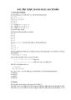
BÀI TẬP THỰC HÀNH MATLAB CƠ BẢN
 7 p |
7 p |  1784
|
1784
|  415
415
-

Thiết kế bộ điều khiển tối ưu cho cơ cấu nâng của cần trục
 5 p |
5 p |  563
|
563
|  193
193
-

BÀI 5 KẾT NỐI C/C++ VỚI MAPLE/MATLAB VÀ TỐI ƯU HOÁ CHƯƠNG TRÌNH MÔ PHỎNG
 50 p |
50 p |  281
|
281
|  100
100
-

MÔ PHỎNG HỆ THỐNG TRUYỀN THÔNG
 97 p |
97 p |  356
|
356
|  81
81
-

Matlab nâng cao
 541 p |
541 p |  223
|
223
|  77
77
-

TRANSISTOR PHÂN TỬ
 10 p |
10 p |  245
|
245
|  73
73
-

MatLab Cơ bản
 8 p |
8 p |  255
|
255
|  68
68
-

Bài giảng Matlab ứng dụng: Phần I - TS. Nguyễn Hoài Sơn
 37 p |
37 p |  220
|
220
|  61
61
-

Bài giảng Lập trình mô phỏng robot và hệ cơ điện tử ME4291: Bài 5 - PGS. Phan Bùi Khôi, TS. Phan Mạnh Dần
 50 p |
50 p |  219
|
219
|  52
52
-

Thực hành xử lý tín hiệu số - ThS. Phạm Hùng Kim Khánh
 76 p |
76 p |  223
|
223
|  46
46
-

Bài tập về môn học: Kỹ Thuật truyền dẫn
 16 p |
16 p |  209
|
209
|  45
45
-

ET 2060 Khái niệm cơ bản về tín hiệu và hệ thống ( TS. Đặng Quang Hiếu )
 10 p |
10 p |  176
|
176
|  26
26
-

Bài giảng Xử lý tín hiệu nâng cao (Advanced signal processing) - Chương 1: Tổng quan về công cụ MATLAB
 139 p |
139 p |  82
|
82
|  11
11
-

Bài giảng Giải tích mạch và mô phỏng trên máy tính - ĐH Phạm Văn Đồng
 116 p |
116 p |  145
|
145
|  8
8
-

Bài giảng Cơ sở tự động: Chương 3 - Nguyễn Đức Hoàng
 40 p |
40 p |  88
|
88
|  7
7
-

Đề thi học kì 2 học phần Matlab và ứng dụng năm 2020-2021 - Đề số 02
 2 p |
2 p |  4
|
4
|  1
1
-

Xây dựng chương trình chuyển đổi tín hiệu đo dao động nhằm xác định “thoát không” của tấm bê tông trên nền đàn hồi
 7 p |
7 p |  0
|
0
|  0
0
Chịu trách nhiệm nội dung:
Nguyễn Công Hà - Giám đốc Công ty TNHH TÀI LIỆU TRỰC TUYẾN VI NA
LIÊN HỆ
Địa chỉ: P402, 54A Nơ Trang Long, Phường 14, Q.Bình Thạnh, TP.HCM
Hotline: 093 303 0098
Email: support@tailieu.vn










